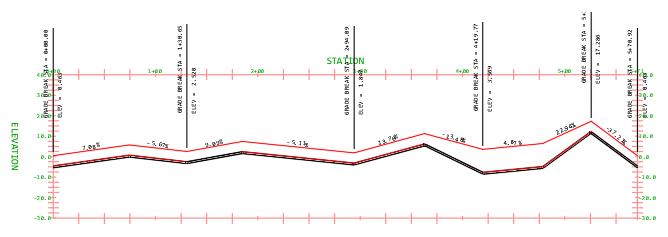Változtassa meg egy csővezeték mélységét vagy metszetét az eltolások beállításával.
Bár a csővezeték mélysége kézzel is módosítható a hossz-szelvény nézetben a csővezetékfogók használatával, ez sok esetben a kapcsolódó alkatrészek és a magassági sarokpontok számától függően időigényes lehet. Azonban a csővezeték mélységét megváltoztathatja az eltolások referenciasíkhoz való igazításával. Az alábbi példákban a csővezeték a Távolság a szerelvénynél értékre van beállítva, valamint egy referencia-hossz-szelvényhez van igazítva.
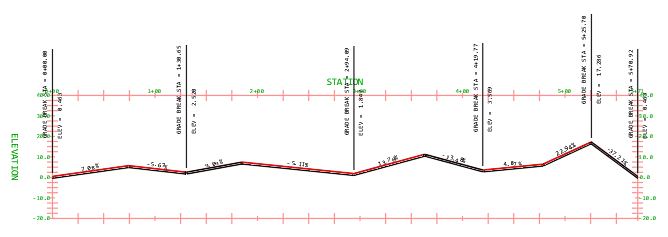
Eltolás módosítása
- Válassza ki a csővezetéket a hossz-szelvény nézetben, majd kattintson a Csővezeték hossz-szelvénye
 lehetőségre a Módosítás panelen.
lehetőségre a Módosítás panelen.
- Adjon meg egy eltolási távolságot, és válassza a Dinamikus frissítés lehetőséget a Csővezeték hossz-szelvényének beállításai párbeszédpanel Általános lapján.
- Ellenőrizze, hogy a csővezeték referencia-hossz-szelvénye megfelelő-e.
- Ellenőrizze, hogy a Hossz-szelvény berajzolása mezőben a Csak frissítés lehetőség van-e megadva.
- Kattintson az OK gombra.
Egy teljes csővezeték eltolásához meg kell nyitnia a Csővezeték hossz-szelvényének beállításai párbeszédpanelt.
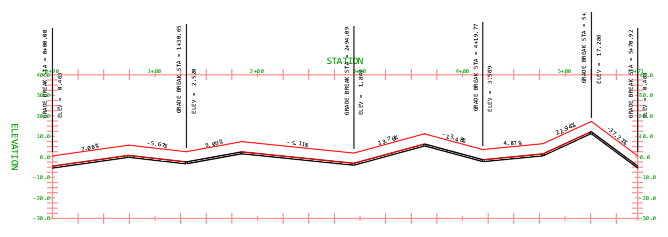
A szelvénytartományok használata
Bizonyos esetekben a csővezetékek keresztszelvényei eltérő eltolást igényelhetnek. Ezt a csővezeték szelvénytartományainak megadásával érheti el.
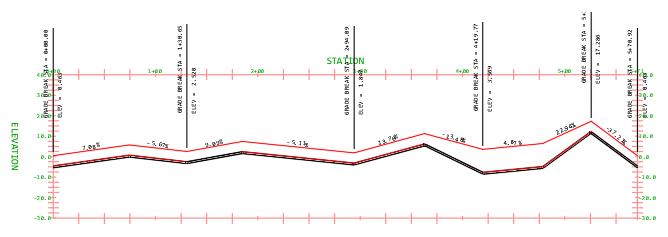
- Válassza ki a csővezetéket a hossz-szelvény nézetben, majd kattintson a Csővezeték hossz-szelvénye
 lehetőségre a Módosítás panelen.
lehetőségre a Módosítás panelen.
- A Felülírások lapon kattintson a
 lehetőségre egy vagy több szelvénytartomány hozzáadásához, amelyek a listában felsorolva jelennek meg.
lehetőségre egy vagy több szelvénytartomány hozzáadásához, amelyek a listában felsorolva jelennek meg.
- Határozzon meg egy Kezdőszelvényt és egy Zárószelvényt minden létrehozott tartományhoz.
Megjegyzés: Eltávolíthatja a nemkívánatos szelvénytartományokat, ha kiválasztja őket a listából, majd a
 lehetőségre kattint.
lehetőségre kattint.
- Törölje a Dinamikus jelölőnégyzetet azon szelvénytartományok mellett, amelyek manuálisan szerkeszteni kívánt eltolással rendelkeznek. Jelölje be a Dinamikus jelölőnégyzetet azon szelvénytartományokhoz, amelyek az alapértelmezett eltolást használják, és dinamikusak maradnak a referencia-hossz-szelvényhez képest.
Megjegyzés: Ha nem törli a Dinamikus jelölőnégyzetet, majd kézzel szerkeszti a tartományon belüli csővezetéket, a jelölőnégyzet automatikusan törlődik.
- A Távolság oszlopban adja meg az eltolási felülírásokat az adott szelvénytartományokhoz.
- A Stílus oszlopban adja meg az adott szelvénytartományokhoz tartozó eltolási stílusokat. Választhat a Metszés hossza vagy a Távolság a szerelvénynél lehetőségek közül.
- Bejelölheti az MSP-k tisztítása jelölőnégyzetet is, amely eltávolítja az MSP-ket azokból a felülírt szelvénytartományokból, amelyek nem dinamikusak és nem tartalmaznak függőleges csőívet.
- Ellenőrizze az Általános lapon, hogy a csővezeték referencia-hossz-szelvénye megfelelő-e.
- Ellenőrizze, hogy a Hossz-szelvény berajzolása mezőben a Csak frissítés lehetőség van-e megadva.
- Kattintson az OK gombra.
- A fogók használatával kézzel szerkesztheti az eltolás értékeit a statikus szelvénytartományban.